Valorant 높은 CPU 사용량: 100%가 되면 낮추는 방법
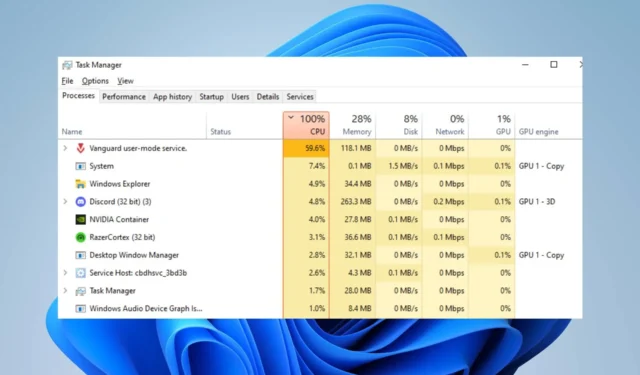
많은 Valorant 플레이어는 게임을 PC에서 실행할 때 높은 메모리 또는 CPU를 사용한다고 보고합니다. 게임이 지연되고 게임 성능이 저하됩니다. 그러나이 가이드는 Valorant의 높은 CPU 사용량을 수정하고 게임 성능을 향상시키기 위해 낮추는 방법에 대해 설명합니다.
Valorant의 높은 CPU 사용량의 원인은 무엇입니까?
수많은 요인으로 인해 Valorant에서 높은 CPU 사용량이 발생할 수 있으며 일부는 다음과 같습니다.
- 오래된 그래픽 드라이버 – PC에서 오래된 그래픽 드라이버를 실행하면 게임 활동이 소비하는 시스템 리소스의 양에 문제가 발생할 수 있습니다. 그래픽 카드가 현재 버전에 영향을 미치는 버그를 수정하여 Valorant와 같은 고급 게임에서 CPU 사용량이 많기 때문입니다.
- 타사 앱의 간섭 – 컴퓨터에서 실행 중인 다른 앱의 활동이 게임에 영향을 미칠 수 있습니다. 그들은 과도한 대역폭과 시스템 리소스를 차지하여 Valorant가 과로하고 게임에 충분한 시스템 리소스를 제공하지 못하게 할 수 있습니다 .
- Windows Defender 실시간 보호 문제 – 컴퓨터에서 Windows Defender 예약 검사를 실행하면 Valorant 게임에 문제가 발생하여 CPU 사용량이 높아질 수 있습니다. 스캔으로 인해 게임 활동이 지연되어 로드하는 데 시간이 더 오래 걸립니다.
게임과 PC의 문제를 해결하여 문제를 해결할 수 있습니다.
Valorant에서 높은 CPU 사용량을 어떻게 해결할 수 있습니까?
고급 수정을 진행하기 전에 다음 예비 검사를 준수하십시오.
- PC에서 실행 중인 백그라운드 앱을 끕니다 .
- 타사 바이러스 백신 소프트웨어를 일시적으로 비활성화합니다.
- 안전 모드 에서 Windows를 다시 시작 하고 게임에서 높은 CPU 사용량이 지속되는지 확인하십시오.
문제를 해결할 수 없는 경우 아래 제공된 해결 방법을 진행하십시오.
1. 그래픽 드라이버 업데이트
- Windows+ R키를 눌러 실행 창을 표시하고 devmgmt.msc를 입력한 다음 확인을 클릭하여 장치 관리자를 엽니다.
- 디스플레이 어댑터 항목을 확장하고 장치 드라이버를 마우스 오른쪽 버튼으로 클릭한 다음 드롭다운 메뉴에서 드라이버 업데이트를 선택합니다.
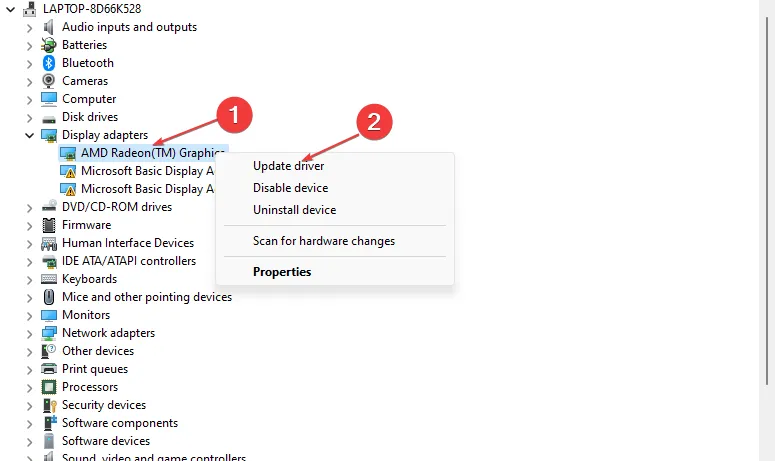
- 업데이트된 드라이버 소프트웨어 옵션에 대해 자동으로 검색을 클릭하십시오 .
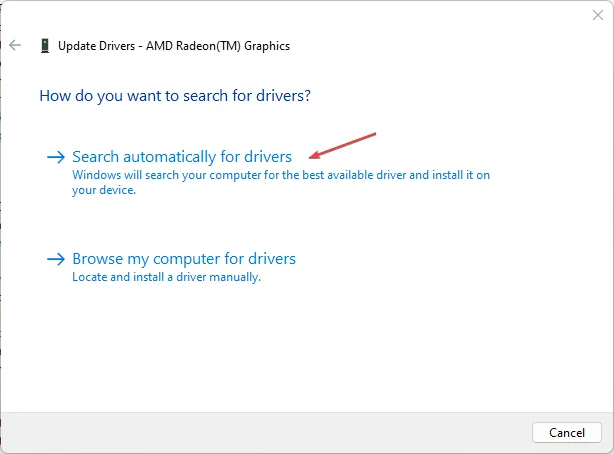
- PC를 다시 시작하고 검은색 화면 문제가 지속되는지 확인합니다.
그래픽 드라이버를 업데이트하면 그래픽 장치의 성능이 향상되고 게임 활동에 영향을 미치는 버그가 수정됩니다.
2. Windows Defender 방화벽을 통해 Valorant 허용
- 시작 버튼을 마우스 왼쪽 버튼으로 클릭 하고 방화벽을 입력한 다음 Windows Defender 방화벽을 엽니다.
- Windows Defender 방화벽을 통해 앱 또는 기능 허용으로 이동합니다.
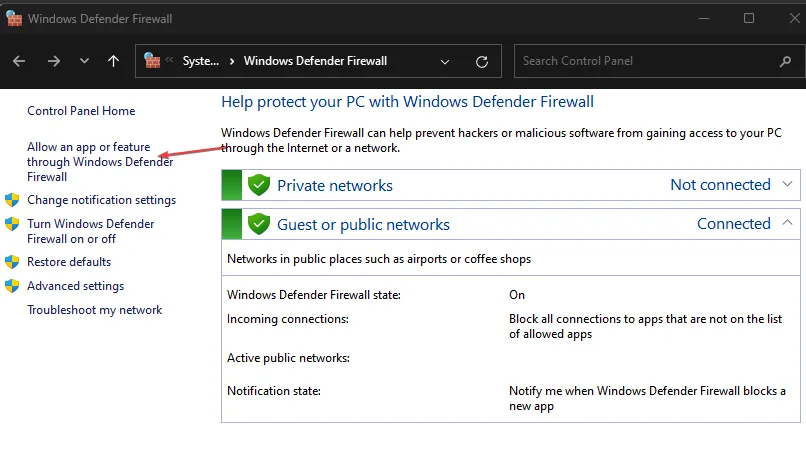
- 아래로 스크롤하여 앱 목록에서 Valorant를 선택합니다. 비공개 및 공개 확인란을 모두 선택합니다. 확인을 클릭하여 변경 사항을 저장하고 PC를 다시 시작합니다.
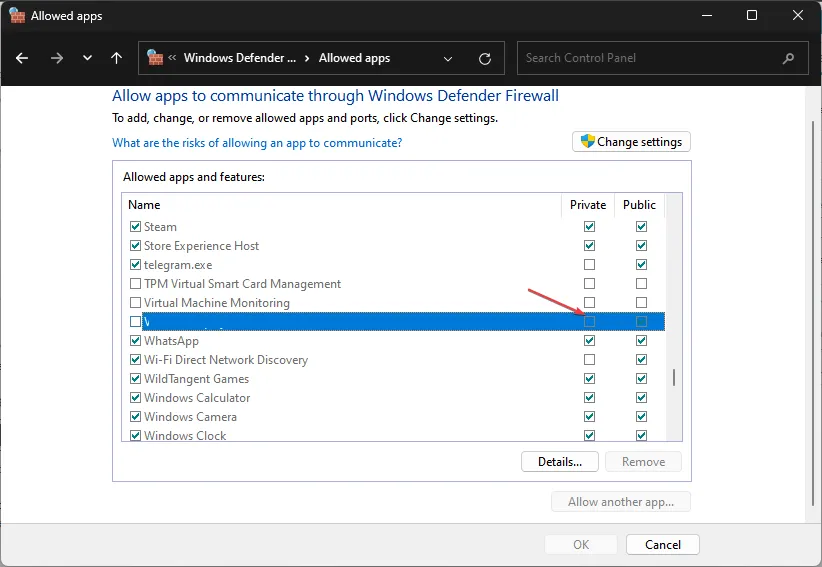
Windows 방화벽에서 Valorant를 예외로 허용하면 방화벽이 해당 프로세스를 확인하거나 지연하는 것을 방지할 수 있습니다.
3. 백그라운드 앱 비활성화
- Windows+ 키를 눌러 Windows 설정을I 엽니다 .
- 앱을 선택하고 설치된 앱을 클릭합니다 .
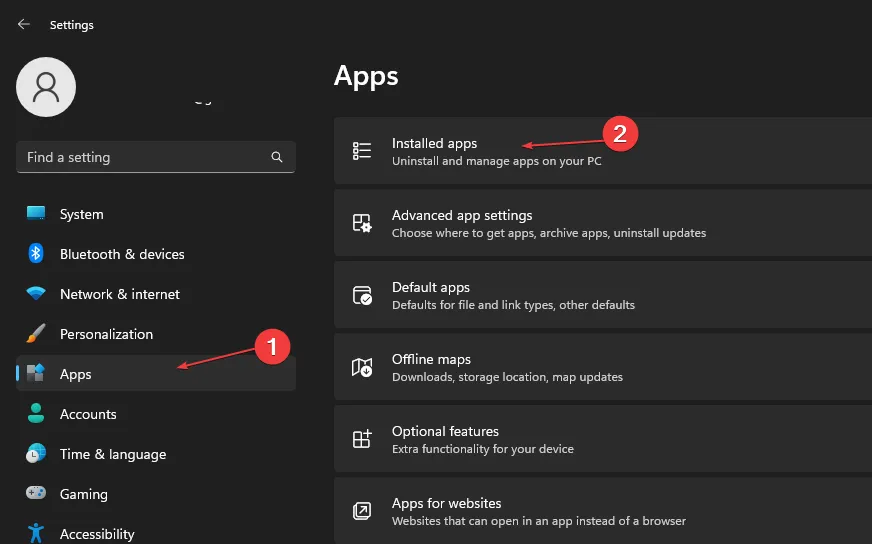
- 앱을 선택한 다음 세 개의 점을 클릭하고 고급 옵션을 선택합니다 .
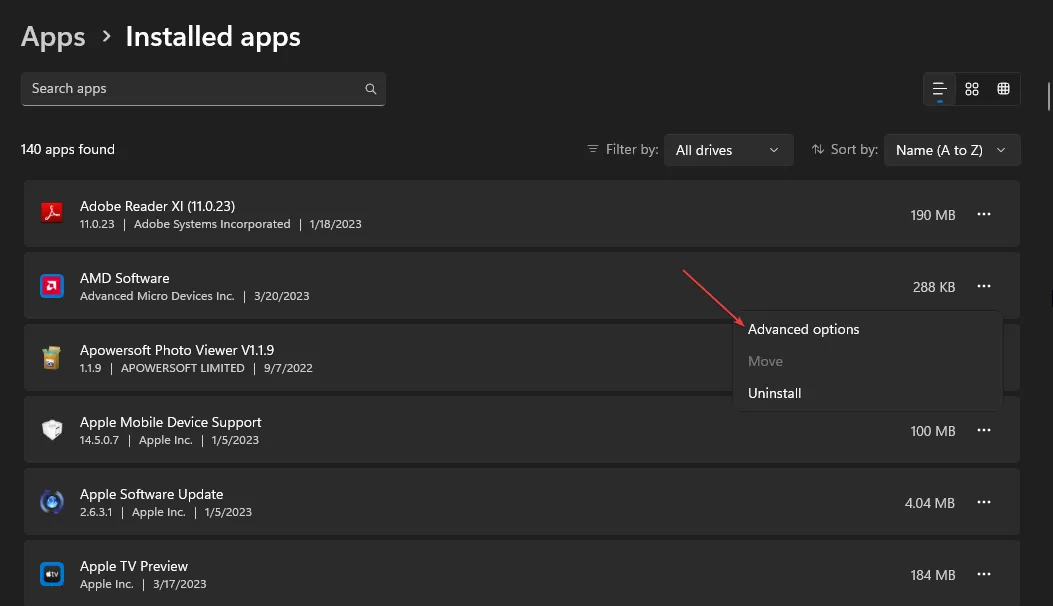
- 그런 다음 백그라운드 앱 권한에 대한 드롭다운 버튼을 탭하고 안 함 을 클릭합니다 .
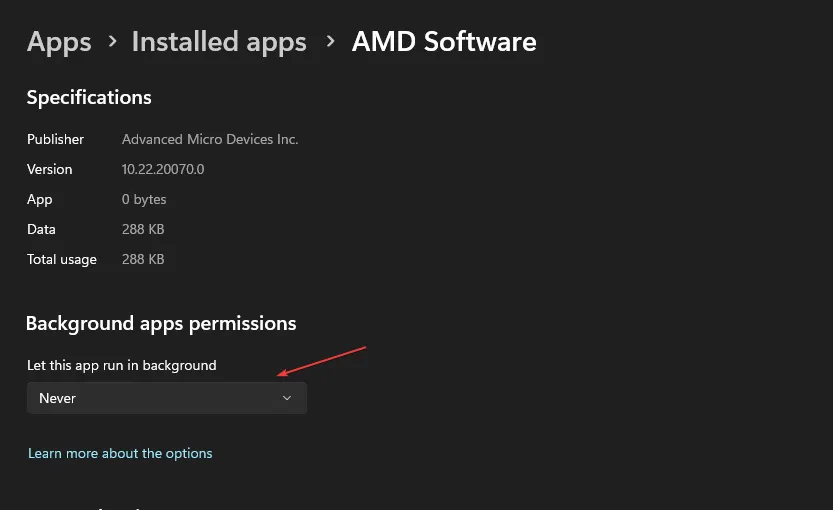
- 다른 앱에 대해서도 동일한 과정을 반복합니다.
앱이 백그라운드에서 실행되지 않도록 비활성화하면 앱이 시스템 리소스를 사용하는 것을 방지할 수 있습니다.
4. PC에서 오버클럭 중지
- 시작 버튼을 마우스 왼쪽 버튼으로 클릭 하고 msconfig를 입력한 다음 키를 누릅니다 Enter.
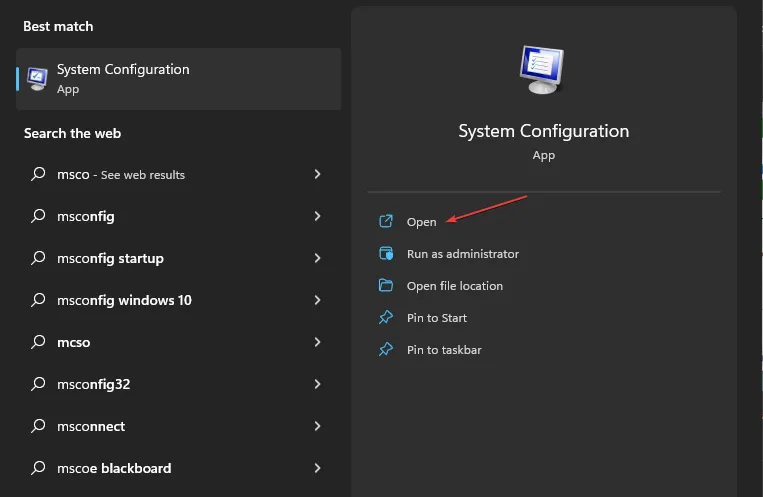
- 시스템 구성 창 에서 부팅 탭을 클릭합니다.
- 오버클럭 없음 옵션을 선택합니다 . 확인을 클릭하고 PC를 다시 시작합니다.
PC에서 오버클러킹 유틸리티 실행을 중지하면 Valorant가 과도한 CPU를 사용하는 것을 방지할 수 있습니다. PC에서 CPU 오버클럭 충돌 게임을 수정하는 방법 도 확인할 수 있습니다 .
5. Valorant의 RAM 우선 순위 설정
- Ctrl+ Shift+ 키를 눌러 작업 관리자를Esc 엽니다 .
- 세부 정보로 이동하여 Valorant 를 마우스 오른쪽 버튼으로 클릭 하고 드롭다운에서 우선 순위 설정을 선택한 다음 실시간 또는 높음을 선택합니다.
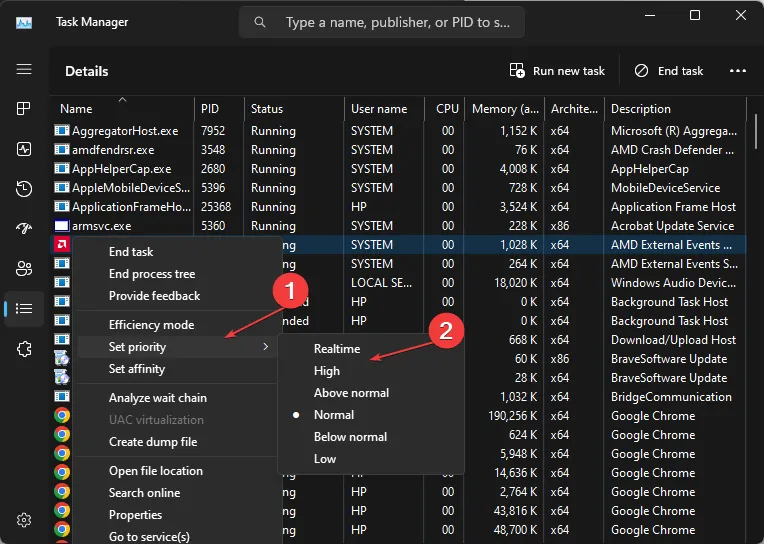
- 작업 관리자를 닫고 높은 CPU 사용량이 지속되는지 확인하십시오.
높거나 실시간 우선 순위를 허용하면 더 많은 RAM 리소스가 할당되고 Valorant의 CPU 사용량이 제한됩니다 .
추가 질문이나 제안 사항이 있으면 댓글 섹션에 남겨주세요.


답글 남기기